초기 VS.NET 2005 베타 버전을 설치한 사용자들에게만 나타나는 것인데, MS 가 베타버전 삭제 과정을 소홀히 만들었기 때문에 나타나는 현상입니다.
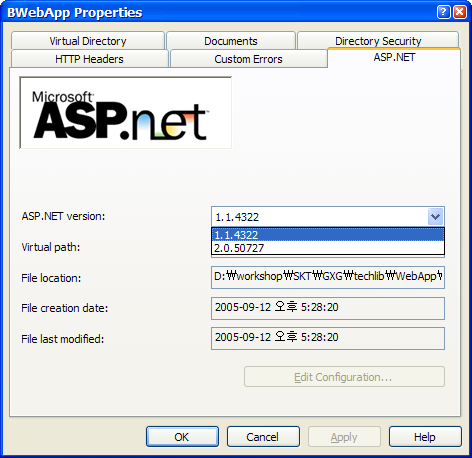
자신의 IIS 관리자에서 위와 같은 ASP.NET 탭이 없는 경우라면, 다음의 조치를 통해서 다시 복원할 수 있습니다.
1. 아래의 3가지 레지스트리 키를 삭제
HKEY_CLASSES_ROOT\CLSID\{7D23CCC6-A390-406E-AB67-2F8B7558F6F6}
HKEY_CLASSES_ROOT\CLSID\{FD5CD8B1-6FE0-44F3-BBFB-65E3655B096E}
HKEY_CLASSES_ROOT\CLSID\{FEDB2179-2335-48F0-AA28-5CDA35A2B36D}
2. 제어판의 "프로그램 추가/삭제" 에서 "Microsoft .NET Framework 2.0" 을 선택하고 "변경/제거" 버튼을 누른다. "유지 관리 모드" 창이 뜨면, "복구" 버튼을 선택한다.
홈지기의 경우, 2대의 VPC 에서 위와 같은 현상이 발생했는데 모두 복구할 수 있었습니다. ^^
참조:
http://dotnet.org.za/ahmeds/archive/2005/04/26/19028.aspx